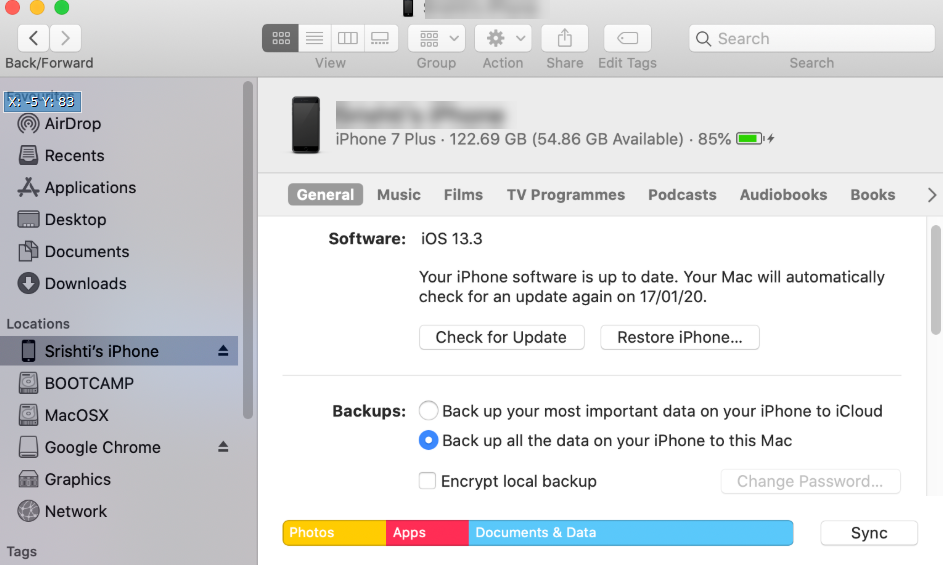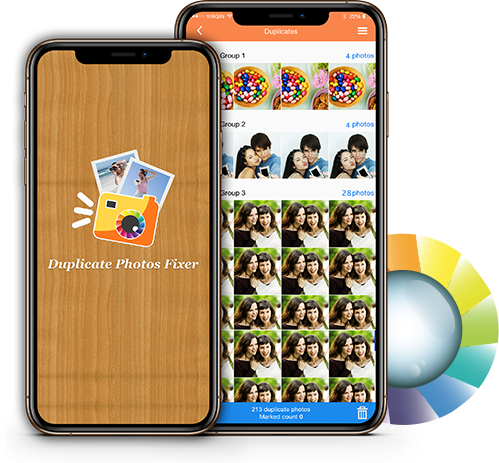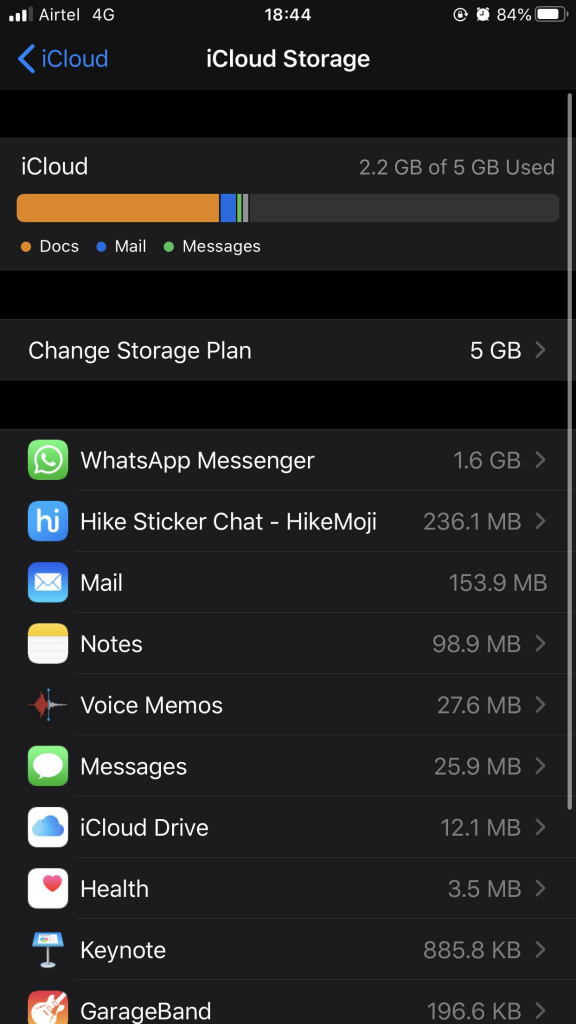At tage en Mac-sikkerhedskopi er altid en velsignelse. En sikkerhedskopi holder dig forberedt på uheld, såsom pludselige uundgåelige nedbrud . Men så er der tidspunkter, hvor en masse gamle sikkerhedskopier måske bare hogger på din enheds hukommelse. Det er den tid, du måske bare ønsker at gøre op med din gamle backup bortset fra at tage nogle væsentlige foranstaltninger, som dem, der er nævnt her .
Tidligere sletning af iPhone-sikkerhedskopier var tilgængelig i iTunes-indstillinger. Macs seneste version, macOS Catalina, har gjort op med iTunes, og hvis du har gamle iPhone-sikkerhedskopier, må du undre dig over, hvordan du sletter iPhone-sikkerhedskopi på Mac. Helt modsat hvad mange måske tror, er det nemt.
Så uanset om du leder efter måder at slette iPhone-sikkerhedskopi på Mac eller søger efter et svar på, hvordan du sletter iCloud-sikkerhedskopi, skal bloggen besvare alle dine forespørgsler. Trinene nævnt nedenfor er nemme at følge og vil ikke tage meget af din tid.
Sådan sletter du iPhone-sikkerhedskopi på macOS Catalina
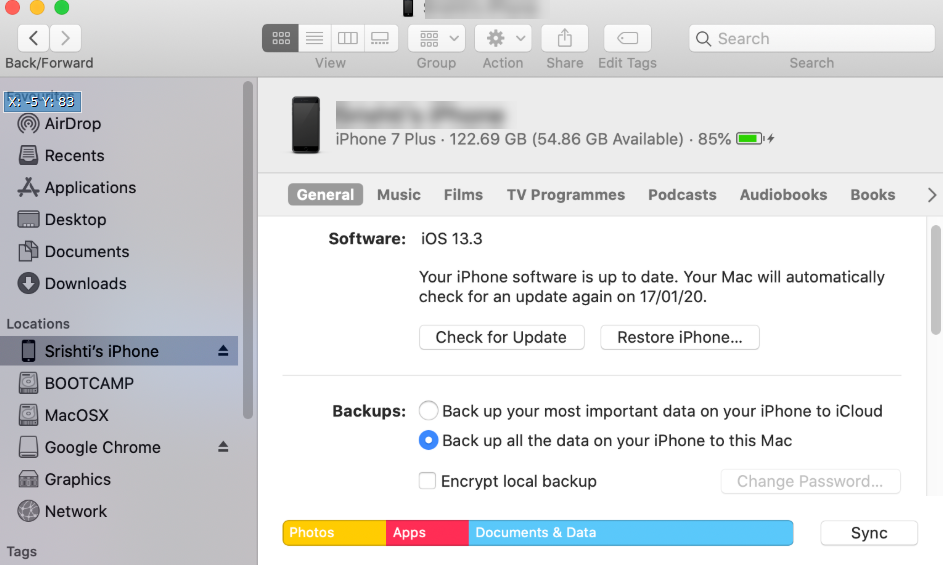
Lad os først starte med de trin, der hjælper dig med at slette iPhone-sikkerhedskopi på macOS Catalina –
- Brug et lynkabel til at slutte din iPhone til din Mac
- Start finderen. Klik nu på din iPhone i venstre side af sidebjælken
- Klik på Backups, hvorunder du finder Manage Backups, klik på det
- Vælg den eller de sikkerhedskopier, du ønsker at slette
- Klik på indstillingen Slet sikkerhedskopi, som du finder i nederste venstre hjørne af vinduet
- Når du er sikker på den sikkerhedskopi, du ønsker at slette, skal du bekræfte handlingen
Bemærk: Ovenstående trin hjælper dig med at slette iPhone-sikkerhedskopier på Mac. Men hvis du ønsker at vide, hvordan du sletter iCloud-sikkerhedskopi, skal du følge forskellige trin.
Før du går i gang med at slette sikkerhedskopier/sikkerhedskopier
Som nævnt i begyndelsen sletter du måske sikkerhedskopien, bare så du kan optimere lagringen. Men hvis det er dubletbillederne på din enhed, der generer dig, er her et spektakulært værktøj til at fjerne alle dine bekymringer. Duplicate Photos Fixer scanner effektivt din enhed for lignende og duplikerede billeder og kategoriserer dem i grupper.
Det er det! Du kan nu slippe af med disse med blot et spørgsmål om klik og få et pænt, rent og organiseret fotogalleri. Er det ikke fedt?
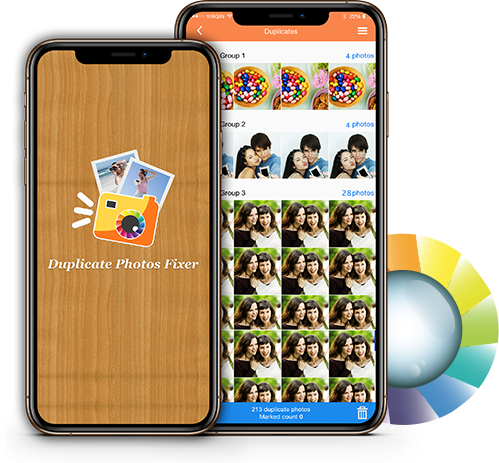

Sådan sletter du iCloud-sikkerhedskopi
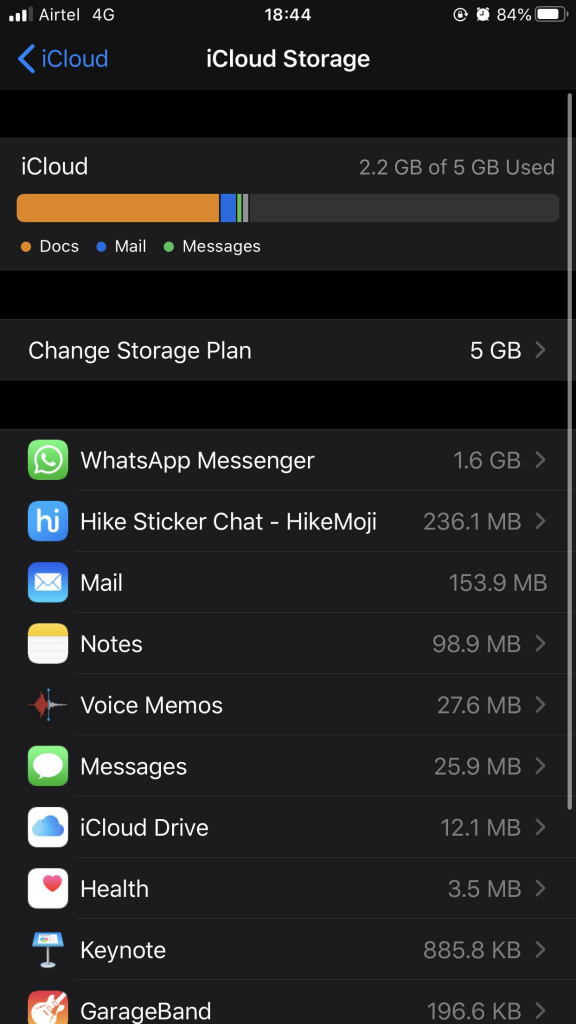
Sletning af iCloud Backup kan yderligere opdeles i 2 dele –
(i) Hvordan du kan fjerne iPhone, iPad eller iPod touch på din iOS-enhed
(ii) Hvordan du kan fjerne sikkerhedskopiering ved hjælp af Mac
(i) Følg disse trin for at fjerne iCloud-sikkerhedskopi ved hjælp af din iOS- eller iPad OS-enhed -
Bemærk: Det er vigtigt at bemærke, at hvis du sletter den komplette iOS-sikkerhedskopi på iCloud, stopper iCloud automatisk sikkerhedskopiering af enheden –
- Åbn Indstillinger på din iOS- eller iPadOS-enhed
- Klik på dit navn, og klik derefter på iCloud
- Find indstillingen, der siger Administrer lager, og klik på den og gå derefter til Administrer sikkerhedskopier
Du vil nu se sikkerhedskopierne vedrørende din iPhone eller iPad. Du kan vælge at slette sikkerhedskopier individuelt eller slette flere sikkerhedskopier ved at bruge kommandoen eller skift-indstillingen for at vælge flere sikkerhedskopier. Når du er sikker på den/de sikkerhedskopier, du ønsker at slette, skal du klikke på Slet sikkerhedskopi.
(ii) Sådan kan du fjerne sikkerhedskopiering ved hjælp af macOS Catalina
- Klik på Apple ID > iCloud > klik på Administrer
- Klik nu på sikkerhedskopier til venstre og vælg din iOS-enhed, hvis backup du ikke længere har brug for, og klik derefter på Slet
Hvor hjælpsomme var vi?
Det giver os en enorm glæde, hvis vores blog hjælper dig. Så hvis denne blog gjorde det, så lad os det vide i kommentarfeltet nedenfor. Og for mere information om forespørgsler vedrørende Mac, iOS-enheder, Windows, fortsæt med at læse Systweak-blogs .
Og vi - er ret sociale og producerer indhold i alle mulige former. Du kan finde os overalt på sociale medier ved at klikke på nedenstående links.